

|
|
|
|
|
win11系统受到了很多用户们的喜爱,在这里不少的用户们会使用到相机录像,这就使得不少的用户们在询问小编Win11相机录像存储位置怎么更改?用户们可以点击设置下的 游戏,然后点击摄像来进行设置就可以了。下面就让本站来为用户们来仔细的介绍一下Win11相机录像存储位置更改方法吧。 Win11相机录像存储位置更改方法 1、首先点击桌面的开始,然后进入设置。  2、之后去点击游戏。  3、再点击里面的摄像。 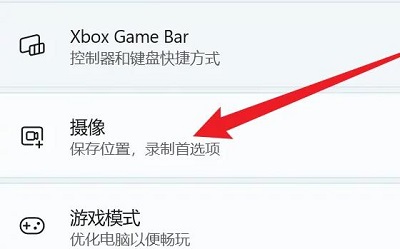 4、点击摄像位置下面的如何保存到其他文件夹。 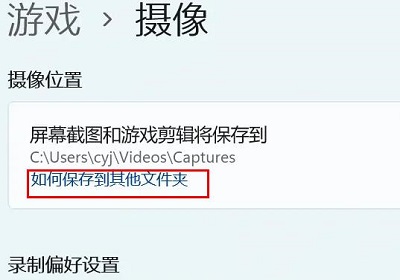 5、最后将这个文件夹直接移动到自己需要的文件夹中即可。 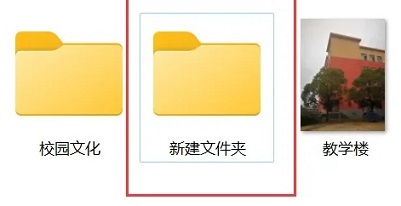 以上就是Win11相机录像存储位置怎么更改?Win11相机录像存储位置更改教程的全部内容,望能这篇Win11相机录像存储位置怎么更改?Win11相机录像存储位置更改教程可以帮助您解决问题,能够解决大家的实际问题是软件自学网一直努力的方向和目标。 |